Drucken ist eine Kunst für sich, besonders wenn es um digitale Fotografie geht. Die Auswahl des richtigen Farbraums und das korrekte Farbmanagement sind entscheidend für die Qualität deiner Ausdrucke. In dieser Anleitung erfährst du Schritt für Schritt, wie du in Lightroom deine Farbraumeinstellungen optimal konfigurierst, damit deine Bilder auf Papier ebenso lebendig wirken wie auf dem Bildschirm.
Wichtigste Erkenntnisse
- Der Farbraum deiner Kamera hat erheblichen Einfluss auf das Druckergebnis.
- Nutze Adobe RGB oder ProPhoto RGB für bessere Ergebnisse.
- Stelle sicher, dass die Farbmanagement-Einstellungen in Lightroom korrekt gesetzt sind.
- Verlasse dich nicht auf die Standards des Druckers; wähle manuell den richtigen Farbraum und Druckprofil aus.
Schritt-für-Schritt-Anleitung
Beginne, indem du prüfst, in welchem Farbraum deine Kamera fotografiert. Die gängigsten Farbräume sind Adobe RGB und ProPhoto RGB, während sRGB als der schwächste Farbraum gilt, der deine Druckergebnisse stark beeinträchtigen kann. Wenn du mit sRGB arbeitest, verschenkst du viele Details. Stelle sicher, dass deine Kamera auf Adobe RGB oder ProPhoto RGB eingestellt ist, um optimale Ergebnisse zu erzielen.
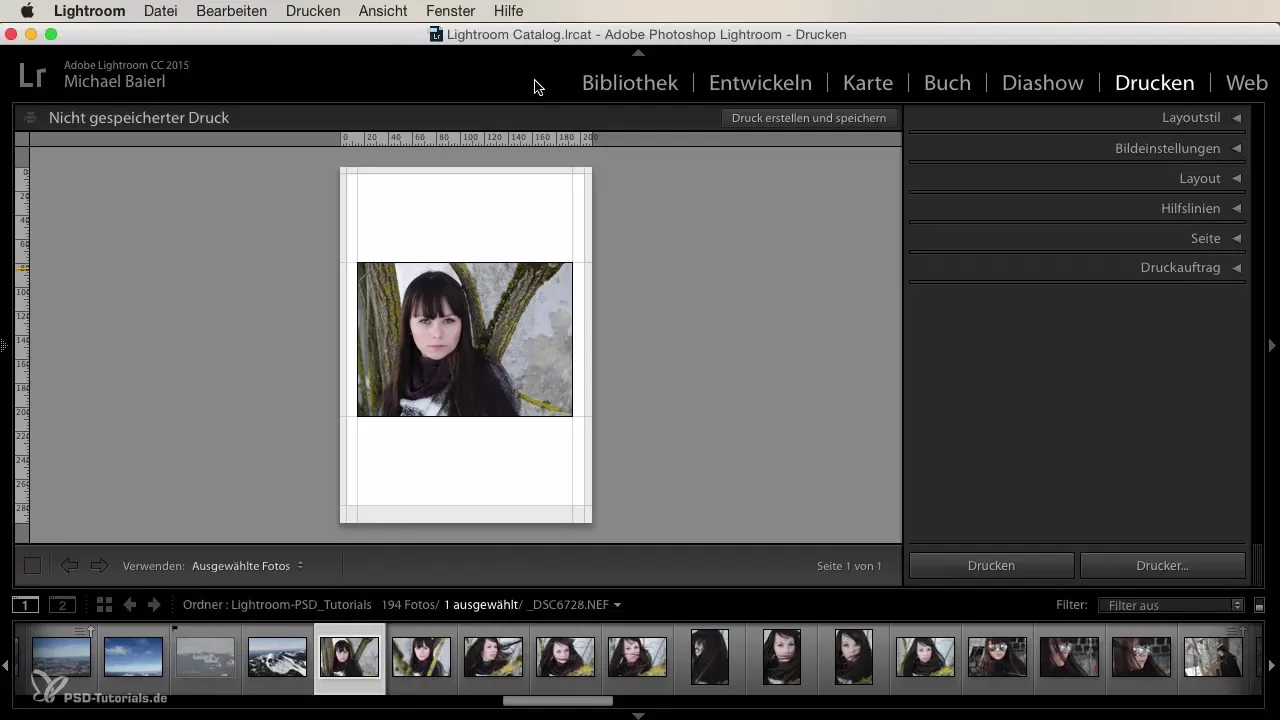
Sobald du die Kameraeinstellungen überprüft hast, geht es weiter in Lightroom. Wenn du mit dem Drucken beginnen möchtest, öffne das Druckmodul. Hier wirst du sehen, dass die Farbraumoption standardmäßig auf den Drucker eingestellt ist, was nicht ideal ist. Das kann dazu führen, dass die Farben auf deinem Druck anders wirken als auf deinem Bildschirm, da der Drucker möglicherweise in sRGB druckt, was zu einem uninspirierten Ergebnis führt. Es ist also entscheidend, dass du diese Option anpasst.
Vergewissere dich, dass du im Druckdialog auf die richtigen Einstellungen achtest. Unten im Dialog findest du die Auswahl für das Farbmanagement. Hier solltest du die Funktion nicht „vom Drucker verwaltet“ belassen, da dies in der Regel zu unerwarteten Ergebnissen führen kann. Stattdessen solltest du auf die Auswahl „anderes“ wechseln, um die gewünschten Farbraum-Einstellungen vorzunehmen.
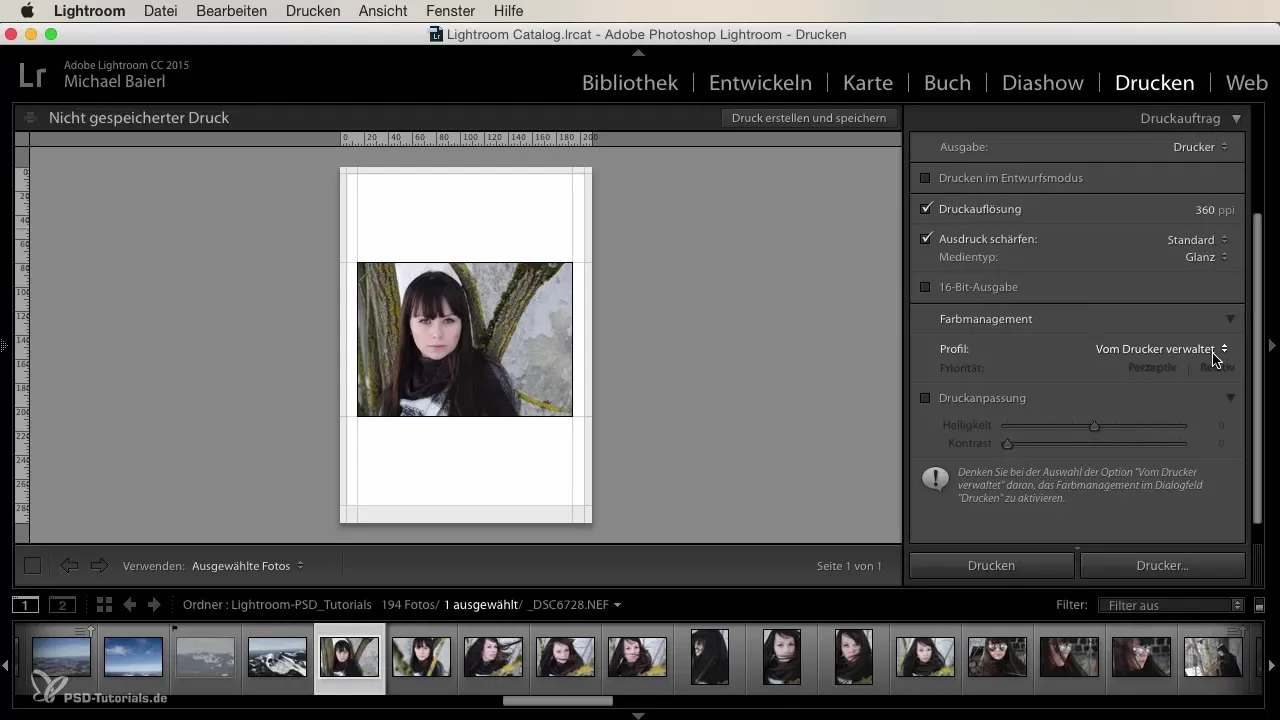
Nachdem du das Farbrmanagement eingestellt hast, finde das passende Druckprofil für deine Drucker und dein verwendetes Papier. Beispielsweise sind Fogra-Profile die gängigsten und du wirst oft auf Fogra 27 oder Fogra 39 stoßen. Diese Profile sind eine gute Wahl für die meisten Druckvorgänge, da sie für den CMYK-Druck optimiert sind. Wähle das entsprechende Profil aus und bestätige deine Auswahl.
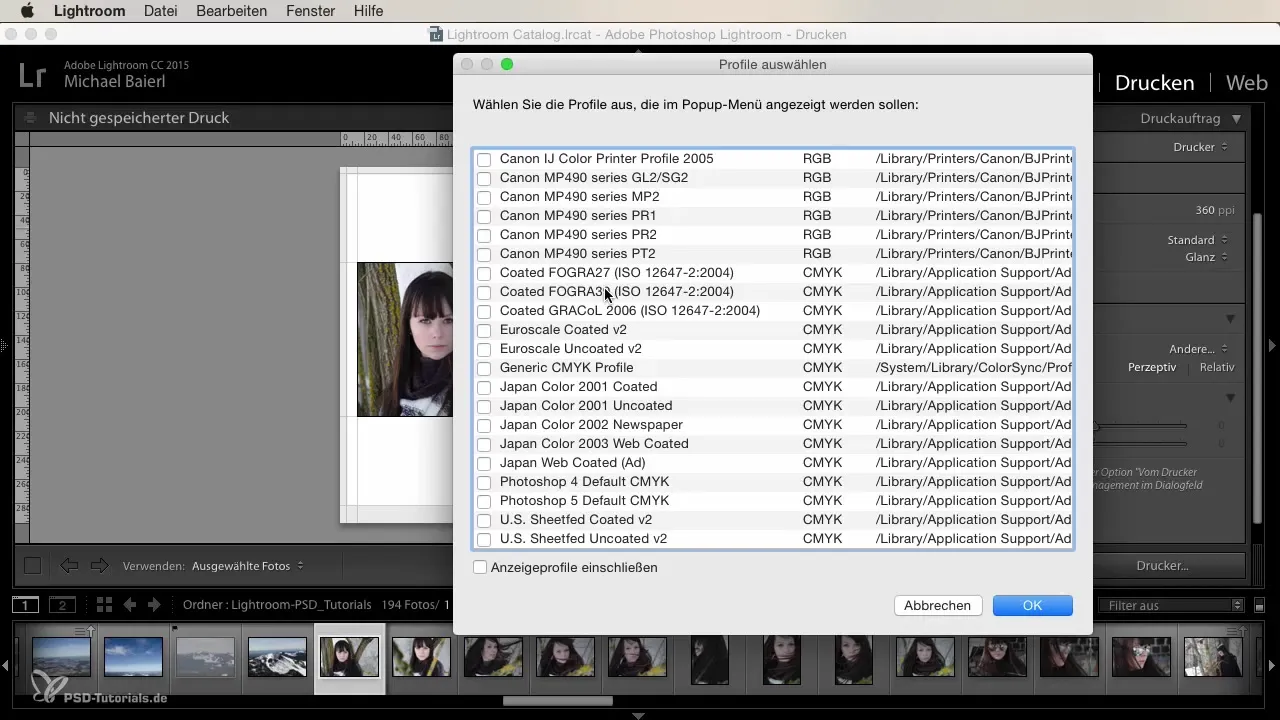
Nun, wo du das richtige Druckprofil eingestellt hast, gibt es noch eine weitere wichtige Entscheidung zu treffen: den Rendering-Modus. Hier hast du die Auswahl zwischen „perzeptiv“ und „relativ“. Für den Heimgebrauch empfehle ich dir, die Einstellung „perzeptiv“ zu belassen, wenn du dir unsicher bist. Manuelles Anpassen kann problematisch sein, da du nie genau abschätzen kannst, wie dein Drucker die Farben umsetzen wird. Daher ist „perzeptiv“ in der Regel die sicherste Wahl.
Wenn du durch den Druckdialog navigierst und möglicherweise noch andere Einstellungen vornehmen möchtest, kannst du dies auch über einen Button direkt zugreifen, um weitere Optionen für Layout und Format deines Drucks anzupassen. Es ist empfehlenswert, vorher eine PDF-Version deines Drucks zu erstellen, um die Endergebnisse zu kontrollieren. Achte darauf, alle Einstellungen nochmals zu überprüfen, um am Ende einen Ausdruck zu erhalten, der deinen Erwartungen entspricht.
Einer der oft übersehenen Aspekte des Druckens ist es, sicherzustellen, dass die Druckmaschine nicht die entscheidenden Farbanpassungen vornimmt. Vielmehr möchtest du, dass der Drucker so nah wie möglich an den Farben arbeitet, die du in Lightroom siehst. Dadurch maximierst du die Chancen, ein hervorragendes Ergebnis zu erzielen und Fehldrucke zu vermeiden.
Zusammenfassung
Wenn du diese Schritte befolgst und beim Drucken in Lightroom immer auf die korrekten Farbraumeinstellungen achtest, solltest du in der Lage sein, deine Bilder in der besten Qualität auf Papier zu bringen. Denke daran, dass das Farbmanagement entscheidend für den Erfolg ist.
Häufig gestellte Fragen
Wie ändere ich den Farbraum in meiner Kamera?Du kannst den Farbraum in den Einstellungen deiner Kamera ändern. Suche nach der Option für den Farbraum und wähle entweder Adobe RGB oder ProPhoto RGB.
Warum ist sRGB nicht ideal für den Druck?sRGB hat einen kleineren Farbraum und kann nicht die vielen Details und Farben wiedergeben, die Adobe RGB oder ProPhoto RGB bieten.
Welches Druckprofil ist das beste für den Heimdruck?Fogra 39 ist ein gängiges Druckprofil, das gute Ergebnisse für den Heimdruck liefert.
Warum sollte ich die Druckereinstellungen nicht auf Standard lassen?Die standardmäßigen Druckereinstellungen des Druckers können dazu führen, dass Farben verfälscht oder weniger lebendig erscheinen.
Wie finde ich das richtige Druckprofil für meinen Drucker?Du kannst das richtige Druckprofil in den Farbmanagement-Einstellungen des Druckdialoges in Lightroom auswählen. Frage auch nach dem Profil der Druckerhersteller.


